Setzen Sie sich regelmäßig mit anderen Lehrkräften in Verbindung und setzen Sie die persönliche Karriereentwicklung durch professionelle Lerngemeinschaften (PLCs ) in Microsoft Teams fort.
Bilden Sie PLC-Teams zu Interessenbereichen, Klassenstufen oder Fächern. Mitglieder können jederzeit hinzugefügt werden und können Dateien freigeben und in Kanälen zusammenarbeiten, auch wenn sie nicht in der Schule sind. Jedes PLG-Team wird zur weiteren Zusammenarbeit mit seinem eigenen OneNote-Notizbuch verknüpft.
Vorteile der Verwendung von PLG-Teams
-
Zeit sparen durch die Organisation der gesamten Arbeit in einem Hub
-
Bei Beiträgen zum Unterhaltungsstream zusammenarbeiten
-
Per Chat oder über Audio- oder Videoanrufe kommunizieren
-
Erstellen von Ankündigungen mithilfe von @Erwähnung im Kanal "Allgemein" des Teams
-
Virtuelle oder persönliche Besprechungen organisieren
-
In kleineren Gruppen arbeiten
-
Inhalte freigeben und organisieren
-
OneNote-PLG-Notizbuch mit vorinstallierten Vorlagen für professionelle Anträge und Entwicklung verwenden
-
Registerkarten hinzufügen, z. B. "Planner" zum Erstellen einer Aufgabenverwaltung
-
Registerkarten hinzufügen, z. B. Power BI zum Visualisieren von Kursteilnehmerdaten
-
Registerkarten hinzufügen, z. B. Twitter, um PLG-spezifischen Tweets zu folgen
Erstellen eines Teams für PLG
-
Wählen Sie das Symbol Teams aus, um Ihre Teams anzuzeigen.
-
Wählen Sie Team beitreten oder erstellen > Neues Team erstellen aus.

-
Wählen Sie Professional Learning Community (PLC) aus.
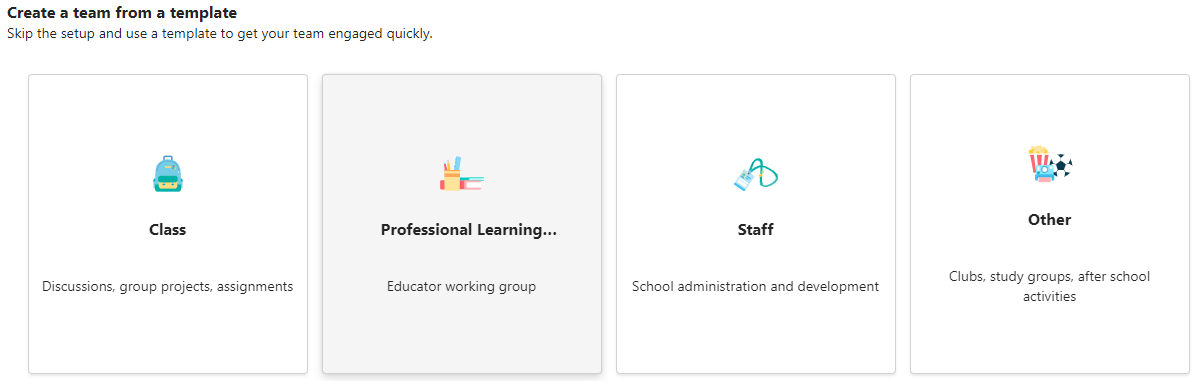
-
Geben Sie einen Namen für Ihr Team und optional eine Beschreibung für Ihr Team ein, und wählen Sie dann Weiter aus.
Tipp: In diesem Schritt können Sie auch ein neues Team erstellen, indem Sie ein vorhandenes Team als Vorlage verwenden.
-
Nachdem Sie ein PLG-Team erstellt haben, führen Sie die Schritte zum Hinzufügen weiterer Lehrkräfte als Teammitglieder aus.
Weitere Informationen
Auswählen des zu erstellenden Teams










